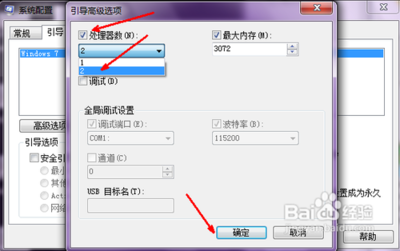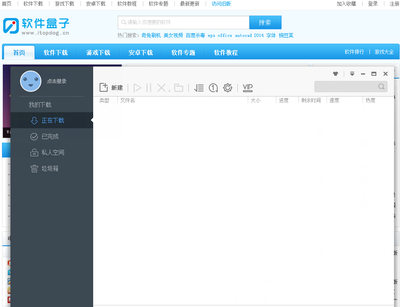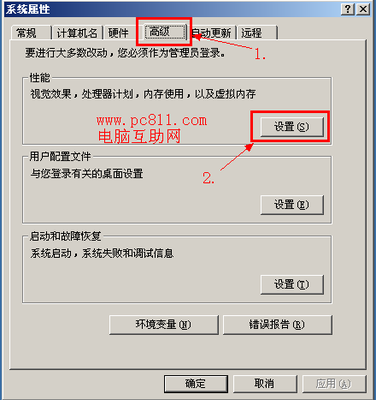电脑开机后,很快进入桌面,但是桌面图标却要很久才能显示出来。那么电脑开机显示图标慢怎么处理呢?小编分享了应对电脑开机显示图标慢的方法,希望对大家有所帮助。
电脑开机显示图标慢处理方法一首先开始菜单,找到控制面板
第二,在控制面板中,找到管理工具
第三,在管理工具中,找到服务
第四,在服务中,找到Shell Hardware Detection
第五,选中Shell Hardware Detection右击,单击属性
第六,在Shell Hardware Detection的属性菜单中,启动类型,如果为手动改为自动,单击确定,重新启动电脑,就会感觉桌面上的图标显现快了很多。如果为自动改为手动,单击确定,重新启动电脑,再将手动改为自动,单击确定,重新启动电脑,就会感觉桌面上的图标显现快了很多。
特别注意,电脑的重新启动,小编的开始就是自动,让后就是改成手动,点击了应用,确定,让后又直接改成了自动,应用,确定,结果还是看不效果,所以大家不要怕麻烦,而忽略了重新启动,像小编一样走弯路。
电脑开机显示图标慢处理方法二如果桌面上的图标过多时就会导致桌面图标显示很慢的问题发生,所以适当减少桌面上的图标是很有必要的,如果不想删除桌面上的图标,那有什么办法能够快速显示桌面图标呢?今天我们就教大家一个简单的方法快速显示桌面图标。
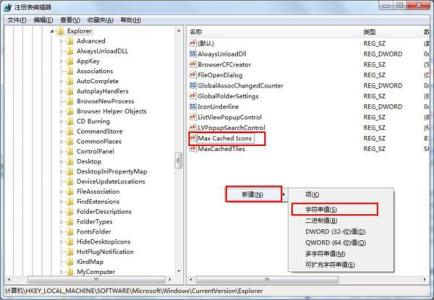
1、按键盘上的(win键+r键)打开运行窗口,并输入“regedit”按回车键执行,打开注册表编辑器窗口,如下图所示:
2、在注册表编辑器窗口中依次展开“HKEY_LOCAL_MACHINE/SOFTWARE/Microsoft/Windows/CurrentVersion/Explorer”并在右侧框中找到“Max Cached Icons”如果没有这个项,那就在空白处单击鼠标右键点击“新建——字符串值”新建一个即可,如下图所示:
3、然后将新建的项重命名为“Max Cached Icons”并单击鼠标右键,在弹出的选项中点击“修改”即可,如下图所示:
4、接着将数值数据更改为“8192”即可,这里请注意,其最大值就是8192,按“确定”按钮完成操作,如下图所示:
使用快速显示桌面图标的操作方法就能够解决桌面图标显示很慢的问题,当下次打开计算机时我们就可以很明显的发现桌面图标显示速度变快了.
 爱华网
爱华网